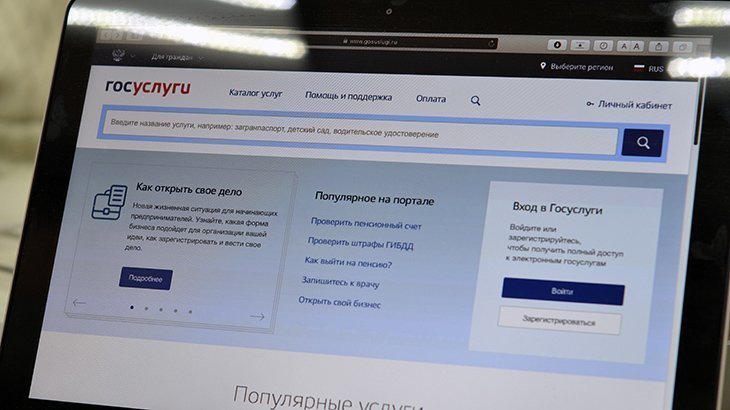Как физическому лицу зарегистрироваться на госуслугах. Госуслуги активация личного кабинета
Как зарегистрироваться на Госуслугах физическому лицу: пошаговая инструкция
Единый Портал Госуслуг – это уникальный информационный ресурс, ежедневно предоставляющий огромное количество услуг различной социальной направленности. Интерес к нему проявляется особенно явно в последние годы, так как уже сотни тысяч людей, которые ценят свое время и не желают тратить его на стояние в бесконечных очередях, по достоинству оценили надежность и простоту работы с данным сайтом. Вам потребуется доступ в интернет и 10-15 минут свободного времени.
Получение государственных услуг возможно только после того, как пользователь будет зарегистрирован. Указанная процедура состоит из нескольких этапов, поэтому одним только подтверждением на электронный почтовый ящик здесь не обойтись.
Особенности регистрации и необходимые документы
На сайте Госуслуги действуют 3 уровня учетной записи (УЗ) – упрощенная, стандартная, подтвержденная. Каждая из них обеспечивает оказание конкретного списка предоставляемых услуг. К примеру, обладатель подтвержденного аккаунта имеет право беспрепятственно работать с сервисом (подавать заявление в ЗАГС, оформлять заявку на получение паспорта, СНИЛС, проверять задолженности по штрафам, кредитам и т.д.).
Для регистрации следует иметь под рукой следующие документы и информацию:
- паспорт для внесения паспортных данных;
- мобильный телефон для получения уведомлений. Номер нужен будет и в том случае, если вы забудете/потеряете пароль;
- СНИЛС – ламинированная пластиковая карточка зеленого цвета, которая выдается Пенсионным Фондом РФ;
- адрес электронного ящика.
В помощь будущему пользователю Портала далее приводится пошаговая инструкция по регистрации, состоящая из 3 этапов.
Этап №1: Упрощенная регистрация
- Заходим на официальный ресурс gosuslugi.ru и справа, в верхней части экрана нажимаем кнопку «Зарегистрироваться»:
- Откроется анкета, где заполняем свои персональные сведения (Ф.И.О), телефонный номер «мобильника», адрес электронного ящика. Не забываем прочитать условия пользовательского соглашения. Жмем «Зарегистрироваться»:
- На указанный вами телефонный номер должно прийти сообщение с наличием подтверждающего кода (к примеру, 111222). Если вы некорректно заполнили личные сведения их всегда можно изменить, нажав на соответствующую кнопку сверху «Изменить данные». Далее указываем код активации и нажимаем «Продолжить»:
- При верном вводе кода программа запросит пароль для учетной записи. Его должен придумать сам пользователь. Для максимальной защиты нужно указывать цифры, латинские буквы в количестве не менее 8 символов. Не следует указывать легкий пароль (дату рождения, свою фамилию). Дублируем пароль во второй строке. Жмем синюю кнопку «Готово»:
- Упрощенная регистрация завершена:





На данный момент вам доступен ограниченный перечень услуг: проверка наличия автоштрафов, задолженностей по кредитам и некоторые другие. Чтобы обладать расширенными полномочиями и возможностями, необходимо получение записи (профиля) со статусом «Стандартная».
Этап №2: Стандартная регистрация
Теперь следует снова зайти в уже сформированную учетную запись, указав логин (адрес электронного ящика или номер телефона) и пароль.
Далее выполняем ряд следующих действий:
- В открывшемся окне указываем свой пол, дату и место рождения, гражданство, а также паспортные сведения:
- Чуть ниже следует указать номер СНИЛС и нажать кнопку «Сохранить»:

Данные уйдут на проверку, которая занимает, как правило, не более 15 минут (в редких случаях – до 5 суток). Как только процесс обработки будет окончен, о его результатах вы узнаете из сообщения, направленного на адрес вашего мобильного телефона или электронного ящика. Если по окончании 5 суток сведения проверку не прошли, необходимо обратиться в Службу поддержки.
- При положительном рассмотрении в Личном кабинете отобразиться следующая информация:
- Чтобы иметь полноценный доступ ко всем услугам Портала, требуется подтвердить свою личность:



Перейдем к рассмотрению последнего этапа пошаговой инструкции по регистрации пользователя на сайте Госуслуг.
Этап №3: Подтверждение личности
Подтверждение учетной записи (аккаунта) выполняется при помощи одного из этих способов:
- Почта России. Соответствующее заказное письмо бесплатно отправляется через Портал. После запроса специальный код придет на почту заказным письмом в течение 10-14 дней. Необходимо лично посетить почтовое отделение и показать специалисту паспорт. В конверте находится код активации, который вводится на сайте.
- Личное обращение в МФЦ. В разделе «Мои данные» внизу страницы размещена кнопка «Найти ближайший центр самообслуживания». После ее нажатия откроется поисковая страница, которая отобразит координаты ближайшего филиала МФЦ (следует задать поисковую область, к примеру – Москва).

Тему личного обращения необходимо указать в фильтре левой части экрана. Нужный адрес МФЦ можно найти нажатием кнопки «Список». Как только вы обратитесь с паспортом к сотруднику Центра, в течение нескольких минут ваша личность будет подтверждена.
- Особая электронная подпись. Необходимо посетить специализированный аккредитованный Центр, предъявить СНИЛС и документ, удостоверяющий личность. Требуется заполнение заявления и внесение платы. Стоимость – от 2 тыс. рублей. Квалифицированная электронная подпись работает так: флешку нужно вставить в ПК, а появившемся изображением подписать заявку на подтверждение аккаунта.

Возможные трудности
В процессе регистрации на Госуслугах нередко возникают трудности. Ниже представлены самые частые проблемы:
Портал Госуслуг работает в круглосуточном режиме и предоставляет услуги более 20 тыс. клиентам ежедневно. При этом вы всегда можете связаться со службой поддержки (СП), которая действует очень оперативно. Номер бесплатного телефона: 8-800-100-70-10. Особенно это актуально в тех ситуациях, когда зарегистрированный ранее пользователь не помнит пароля и логина, номер телефона изменен, а адрес электронной почты заблокирован. Здесь поможет только обращение в СП.
Госуслуги в мобильном приложении
Теперь электронный портал Госуслуг доступен в мобильном приложении, разработанном на Android и iOS для различных моделей смартфонов.
На сегодняшний день активные пользователи системы могут вести контроль и оперативно получать СМС о действующих штрафах, судебных и налоговых задолженностях.
ogosuslugah.com
Восстановление пароля к личному кабинету на сайте Госуслуги: инструкция, помощь
«Как восстановить пароль на госуслугах, если забыл?» — достаточно актуальный вопрос среди тех, кто не может пройти авторизацию в личном кабинете.
3 способа возобновления работы в личном кабинете
Информация, как восстановить пароль на госуслугах, представлена на официальном портале. Пользователям предлагается 3 варианта возобновления доступа.
По номеру мобильному телефона. На странице: https://esia.gosuslugi.ru/recovery/ необходимо ввести номер телефона и нажать «Продолжить».

В открывшемся окне нужно ввести номер СНИЛС и активировать опцию «Найти».

Код восстановления доступа поступит в СМС-сообщении на мобильное устройство в течение нескольких секунд. Остается только его ввести, придумать новый пароль и продублировать его в графе «Подтверждение».

Важно! Нередко при регистрации пользователи устанавливают контрольный вопрос. В этом случае при восстановлении доступа необходимо вписать ответ на него в установленном поле.
По адресу электронной почты. Единственное отличие — пользователю необходимо войти на сайт со ссылки, поступившей на электронную почту, и лишь затем задать новый идентификатор в системе.
По СНИЛС. При отсутствии возможности восстановить пароль на госуслугах стандартным способом применяется авторизация в системе по СНИЛС.

Пользователю необходимо придерживаться следующих рекомендаций:
- перейти на портал госуслуг;
- выбрать раздел «Восстановить с помощью СНИЛС»;
- ввести соответствующее значение в новом поле;
- выбрать способ подтверждения: по телефону или электронной почте;
- ввести проверочный код (действителен в течение 5 минут) или перейти по ссылке;
- указать новый идентификатор и его подтверждение.
Итак, существенной разницы, как восстановить пароль на сайте госуслуг: по номеру мобильного телефона, адресу электронной почты или СНИЛС нет. Выбор способа зависит от очередности ввода информации.
Если предложенные способы не привели к желаемому результату, то единственное решение — обратиться в Центр обслуживания клиентов. Для подачи заявления потребуется документ, удостоверяющий личность, и СНИЛС. Адрес ближайшего уполномоченного центра можно найти на сайте или уточнить в техподдержке по номеру: 8 800 100 70 10.
Что делать, если сменился номер телефона
Пользователю необходимо обратиться в центр обслуживания, Ростелеком или МФЦ. Сотрудники проверят информацию, произведут смену персональных данных и идентификатора для входа в систему. На обновление информации уходит 15-20 минут.
Рекомендации, как восстановить логин и пароль на госуслугах, достаточно просты. В любом случае потребуется номер СНИЛС, поскольку он является главным идентификатором в системе. Возобновление доступа в личный кабинет возможно без номера мобильного телефона (идентификация проводится по адресу электронной почты). Однако, при отсутствии номера СНИЛС авторизация в системе не осуществляется.
Редакция mfc-gosuslugi.com напоминает: Госуслуги — крупнейший справочно-информационный портал, аналог электронного правительства. По данным на 31 декабря 2017 года число его зарегистрированных пользователей превысило 64,5 млн. человек.
Восстановление пароля к личному кабинету на сайте Госуслуги: инструкция, помощь
5 (100%) 1 votemfc-gosuslugi.com
Госуслуги 71 - вход в личный кабинет, активация, услуги
 Личный кабинет «Госуслуги 71» ― это хороший инструмент в умелых руках. На нем вы сможете встать в электронную запись к врачу, узнать о своих задолженностях и оплатить их, а также ― записать ребенка в детский сад.
Личный кабинет «Госуслуги 71» ― это хороший инструмент в умелых руках. На нем вы сможете встать в электронную запись к врачу, узнать о своих задолженностях и оплатить их, а также ― записать ребенка в детский сад.
Однако не все пользователи могут разобраться в непростом функционале. Все же на портале есть целых три этапа регистрации ― и каждый из них необходимо пройти. «Степень» аккаунта влияет на то, какими услугами вы сможете воспользоваться.
Первый этап регистрации
Для начала вам необходимо перейти на официальный сайт Госуслуги 71 (ссылка в блоке справа на сайте) и подождать, пока ресурс прогрузится. После этого нажмите на кнопку «Зарегистрироваться», расположенную в правом верхнем углу. Откроется специальная форма регистрации новой учетной записи на портале госуслуг.

В соответствующе подписанные поля введите свои паспортные данные, номер мобильного телефона и адрес электронной почты. Проверьте, чтобы информация была верной. Вводить ложные ФИО и почту-минутку не рекомендуется. После этого нажмите на кнопку «Зарегистрироваться».
На портале высветится окно, сообщающее о том, что на номер мобильного телефона, указанного при регистрации, был выслан специальный код подтверждения. Дождитесь бесплатной СМС и введите указанную комбинацию в специальное окно. Нажмите на «Продолжить».

В следующем окне придумайте пароль, который в дальнейшем будет использоваться для доступа к порталу государственных услуг. Это должна быть сложная комбинация, с использованием латинских символов и цифр. Кликните на «Готово».

Таким образом вы сможете зарегистрироваться по упрощенной системе. Но воспользоваться личным кабинетом с подобной учетной записью вы не сможете. Большинство госуслуг доступны только с полностью подтвержденной учеткой.
Для начала вам необходимо предоставить ЕСИА все необходимые данные. Без этого недоступна запись к врачу или просмотр конфиденциальной информации о долгах.
После окончания регистрации вас автоматически переведет на специальную форму. В нее введите все данные, сверяясь с паспортом и СНИЛС.

Вам понадобятся:
- Полное ФИО, написанное также, как и в паспорте.
- Пол.
- Дата и место рождения.
- Гражданство.
- Серия, номер паспорта и данные должностного лица, который его выдал.
- Номер СНИЛС.
После нажатия на кнопку «Сохранить» вы предоставите информацию проверяющим лицам, работающим на портале госуслуг. Через несколько минут они будут проверены на противоречивость. Если все нормально, на телефон или адрес электронной почты придет соответствующее уведомление.
Таким образом вы сможете зарегистрироваться под стандартной учеткой.
Подтверждение личности
Если вы зайдете в личный кабинет, то увидите, что ЕСИА все еще предлагает вам пройти дополнительный этап регистрации. Только после подтверждения личности вы сможете получить доступ ко всем доступным на сайте услугам.
Вам необходимо нажать на соответствующую кнопку в учетной записи и найти ближайший к вам центр для авторизации. Поищите подходящую контору на интерактивной карте.

Дойдите до центра, не забыв прихватить с собой все необходимые документы ― паспорт и СНИЛС. Подтвердите, что вход в учетную запись пытались осуществить именно вы. Напишите заявление и подождите несколько минут. Больше ничего от вас не потребуется. После, уже дома, просто выйдите из личного кабинета и войдите туда заново.
Второй вариант ― письмо с кодом подтверждения. Он придет на почте на ваш адрес, указанный при регистрации. На уже вышеуказанной странице нажмите на «Заказным письмом» и укажите индекс и адрес. В распечатке будут все необходимые инструкции для активации.

Наконец, третий вариант ― использовать универсальную электронную подписку, которую может бесплатно получить любой гражданин РФ. Этот способ не слишком быстрый, но вам не придется выходить из дома или еще каким-либо образом подтверждать свою личность.
Вход на сайт
Для входа на портал госуслуг 71 достаточно воспользоваться следующей ссылкой. Перейдите на сайт gosuslugi. ru и введите в соответствующие поля номер телефона, который вы указали, когда зарегистрировались, и пароль.
При помощи соответствующей вкладке можете войти при помощи СНИЛС, если вы регистрировались давно и номер не указывали.
Как использовать личный кабинет?
После регистрации и авторизации в системе ЕСИА вас пустит в личный кабинет. Тут вы можете оформить запись к врачу, получить место в детском саду или посмотреть, оплачены ли коммунальные услуги.

Нажмите на «Услуги» и перейдите на соответствующую страницу. Выберите одну из интересующих категорий или воспользуйтесь полем поиска. Наберите там нужную услугу. Объясним на примере записи к врачу.
При помощи удобной формы оформите запись и получите электронное подтверждение. Талончик необходимо распечатать, чтобы после предъявить в регистратуре.
Остальные государственные услуги работают по похожему принципу. Если вы не можете разобраться с чем-нибудь из списка, просто напишите в официальную техподдержку.

gos71.ru
Как физическому лицу зарегистрироваться на госуслугах
Государственный портал Госуслуги предлагает пользователям набор электронных сервисов. С их помощью можно оплатить штрафы, оформить загранпаспорт и права на машину, прописаться в квартире, узнать состояние пенсионного счета, записаться на прием к врачу и многое другое. Физическому лицу зарегистрироваться на Госуслугах несложно – надо ввести минимум информации о себе.
Для полной реализации некоторых услуг вам все же придется обратиться лично в соответствующее ведомство. Например, для получения водительского удостоверения на портале Госуслуги вы заполняете только заявление на выдачу. Затем с оригиналами документов надо явиться в отделение ГИБДД. При этом плюсами электронной заявки является:
- Данные в заявление вы вписываете на компьютере, не спеша, в комфортной обстановке. У вас есть возможность тщательно проверить вводимые сведения.
- Вы сами указываете подразделение для визита. Для некоторых услуг можно сразу выбрать день и время явки, для других оно будет назначено в письме-приглашении. Но в любом случае, вы не сидите в общей очереди, а приходите к своему времени.
- Рассмотрение заявлений, поданных через Госуслуги, многими ведомствами осуществляется в приоритетном или ускоренном порядке.
Государственный портал постоянно растет и развивается, поэтому аккаунт на нем может пригодиться каждому. За создание учетной записи и использование сервиса не надо ничего платить, все функционирует бесплатно (кроме внесения государственных пошлин за выдачу некоторых документов).
Как зарегистрироваться на сайте Госуслуги физическому лицу
На портале есть три типа учетных записей:
- Упрощенная: ограниченный доступ к справочным сервисам, оплата штрафов ГИБДД. Нужен номер телефона или адрес электронной почты.
- Стандартная: доступен расширенный список услуг (в том числе проверка долгов по налогам, выписка из пенсионного счета). Создается по данным паспорта и СНИЛС.
- Подтвержденная: полный доступ. Личность подтверждается в специальном центре обслуживания или заказным письмом.
Разберемся, как последовательно создать каждую из этих записей.
Упрощенная
Чтобы физическому лицу зарегистрироваться на Госуслугах, откройте сайт портала: gosuslugi.ru В правой части экрана нажмите кнопку «Зарегистрироваться».

Появится форма создания упрощенной учетной записи. Введите настоящее имя и фамилию, используя русские или латинские буквы, цифры, дефис, пробел, апостроф. Не используйте вымышленные псевдонимы, ведь эти данные будут использоваться в ваших запросах в государственные учреждения. Пишите имя и фамилию так, как они указаны в паспорте. Если вы допустите опечатку, то позже можете исправить введенную информацию в Личном кабинете.
Впишите номер мобильного телефона или адрес электронной почты – не обязательно заполнять оба поля, достаточно одного. В дальнейшем введенный параметр будет служить логином для входа на портал.
Если вы укажите номер телефона, на него в смс-сообщении будет отправлен код для активации профиля. Если вы введете электронную почту, ждите в ней письма со ссылкой. Перейти по присланному адресу надо в течение 3 суток. Если письмо для активации Госуслуг не пришло через 5-10 минут – проверьте папку «Спам» в почтовом ящике, в нее иногда попадет безобидная корреспонденция.

Нажмите синюю кнопку «Зарегистрироваться» и ожидайте получения кода на телефон или ссылки на почту. После их получения зайдите на портал и активируйте учетную запись.
Далее система предложит сформировать пароль для вашего аккаунта. Поле должно содержать как минимум 8 символов, состоять из букв и цифр. Не используйте в качестве пароля легкие последовательности, свой номер телефона, дату рождения или фамилию. Ведь учетной записи на Госуслугах предстоит хранить ваши персональную информацию, в том числе данные документов.
Создайте уникальную последовательность, не совпадающую с идентификаторами входа в социальную сеть или электронную почту. Популярные сервисы нередко взламываются хакерами, которые затем пробуют войти с подобранными паролями на другие сайты. Запишите придуманную комбинацию в бумажный блокнот, не храните ее на компьютере в незашифрованном виде.
После ввода пароля будет создана упрощенная учетная запись, вы получите доступ к ограниченному набору электронных услуг.
Стандартная
Чтобы расширить свои возможности на портале, сразу оформите стандартный профиль. Это не займет много времени, потребуется ввести только данные паспорта и СНИЛС. Зайдите в созданную учетную запись с логином (им служит номер телефона или адрес почты) и выбранным паролем. Система предложит указать дополнительную информацию для создания стандартного аккаунта. Если вы случайно закрыли эту страницу, то можете добавить сведения в разделе «Персональные данные» личного кабинета.

Впишите дату и место рождения, параметры паспорта или другого удостоверения личности – серию, номер, кем и когда выдан. Даты не вводите вручную, выбирайте их в окошке-календаре – это позволит указать информацию в правильном формате. Номер СНИЛС указан на зеленой карточке, которая оформляется в Пенсионном фонде РФ или выдается работодателем.
Сохраните введенные данные, они отправятся на проверку в подразделения Федеральной миграционной службы и ПФР. Это займет от нескольких минут до 5 суток. В случае успешной проверки будет создана стандартная учетная запись, о чем придет сообщение на электронную почту или мобильный телефон. Если в течение 5 суток данные не прошли проверку, свяжитесь со Службой поддержки Госуслуг.
Подтвержденная
Чтобы зарегистрироваться на сайте Госуслуги физическому лицу и получить полный доступ ко всем сервисам портала, подтвердите свой аккаунт одним из 3 способов:
- лично в Центре обслуживания;
- заказным письмом по почте;
- с помощью электронной цифровой подписи (ЭЦП) или Универсальной электронной карты (УЭК).
Откройте личный кабинет, на вкладке «Персональная информация» нажмите «Подтвердить». Выберите способ подтверждения.

Личный визит в офис позволяет быстро активировать полноценный аккаунт. Вы подбираете на карте наиболее удобное для себя отделение – в перечне есть многофункциональные центры, подразделения Почты России и МВД. Система сообщит о режиме работы офиса, приехать туда можно через 1-2 дня после первичной регистрации на портале. Специалист проверит ваш паспорт, попросит расписаться в бланке и подтвердит профиль. Вам станут доступны все сервисы Госуслуг, включая вход в личный кабинет на сайте Федеральной налоговой службы.
Если вы не можете посетить центр обслуживания, запросите сообщение с кодом подтверждения. С Госуслуг вам бесплатно отправят заказное письмо Почтой России на указанный адрес. Срок доставки корреспонденции – до 2 недели, получать сообщение надо обязательно в почтовом отделении, с предъявлением паспорта. После получения письма введите на портале присланный код, ваш аккаунт станет подтвержденным.
Если у вас есть усиленная квалифицированная ЭЦП или УЭК, воспользуйтесь ими при регистрации на Госуслугах. Вставьте физический носитель ЭЦП или запустите криптографическое приложение УЭК, подпишите заявку на подтверждение профиля.
Ошибки и проблемы
Теперь вам известно, как физическому лицу зарегистрироваться на Госуслугах. Иногда в процессе создания и подтверждения аккаунта возникают проблемные ситуации:
- Ошибка входа. Если вы не можете войти в созданную учетную запись, проверьте написание логина и пароля – язык ввода, наличие пробелов, позиция клавиши «Caps Lock».
- Неверный пароль. Если вы забыли правильную комбинацию входа, нажмите на ссылку «Восстановить пароль» в окошке авторизации. Владельцы упрощенной записи получат код для входа по смс или электронной почте. Если у вас стандартный или подтвержденный аккаунт, система попросит ввести номер СНИЛС.
- Ошибки в личных данных. Если вы допустили неточности или опечатки при вводе персональных сведений, не успели дописать ряд параметров, зайдите в Личный кабинет на портале. Нажмите на стрелку рядом с вашими ФИО в правом верхнем углу, выберите «Показать все личные данные».

В новом окне вы увидите всю введенную ранее информацию – номер телефона, дата рождения, номер паспорта и СНИЛС. Кликните «Редактировать» для изменения любых параметров. Здесь же можно указать ИНН, водительского удостоверение и другие документы.
infogosuslugi.ru